- Müəllif Abigail Brown [email protected].
- Public 2023-12-17 06:39.
- Son dəyişdirildi 2025-01-24 12:01.
Bilmək lazımdır
- Wi-Fi və daha çoxunu ilkin quraşdırmaq üçün Daha çox (üç sətir) > Parametrlər bölməsinə keçin.
- Kitabın növbəti səhifəsinə keçmək üçün ekranın mərkəzinə və ya sağ tərəfinə toxunun; geri qayıtmaq üçün sol tərəfə toxunun.
- Alətlər panelini açmaq və ekran parlaqlığını, növü və daha çoxunu tənzimləmək üçün kitab oxuyarkən ekranın yuxarı hissəsinə toxunun.
Bu məqalə sizə Kindle Paperwhite-da toxunma ekranından və idarəetmə elementlərindən necə istifadə edəcəyinizi göstərəcək. Təlimatlar bütün nəsillərə aiddir.
Kindle Paperwhite-dan necə istifadə etməyə başlayıram?
Kindle Paperwhite-ı Amazon hesabınızla əlaqələndirərək quraşdırdıqdan sonra aldığınız və ya endirdiyiniz kitablar Ev ekranında görünəcək. Bununla belə, bunu etməyə başlamazdan əvvəl bəzi parametrləri tənzimləmək istəyə bilərsiniz. Nə etməli budur.
-
Əsas ekrandan menyu işarəsini seçin. Üç üfüqi xətt kimi görünür.

Image -
Açılan menyuda Siyahı Görünüşü və ya Qapaq Görünüşü seçərək kitabxananızın Əsas ekranda necə görünəcəyini seçə bilərsiniz. hansının hazırda aktiv olmasından asılı olaraq). İki seçiminiz var: İki seçiminiz var: Siyahı Görünüşü kitab və sənədlərin sadə siyahısını göstərir, Qapaq Görünüşü isə kitabxananızdakı kitabların üz qabığını əlçatan olduqda göstərir.
PDF və ya digər formatlarda olan kitabların Qapaq Görünüşündə göstəriləcək incəsənəti olmaya bilər.

Image -
Aldığınız və ya götürdüyünüz kitab Əsas ekranınızda görünmürsə, Paperwhite-ı onları endirməyə məcbur etmək üçün Sinxronizasiya edin və Elementləri Yoxlayın üzərinə klikləyin.

Image -
Daha çox seçim görmək üçün bu menyuda Parametrlər üzərinə klikləyin.

Image -
Parametrlər menyusunda Wi-Fi-a qoşula, Təyyarə Rejimini yandıra, Ailə Kitabxanasını idarə edə və Paperwhite üçün valideyn nəzarətini təyin edə bilərsiniz.

Image
Aşağı xətt
Telefonunuz kimi, Kindle Paperwhite ilə əsas qarşılıqlı əlaqəniz kranlar vasitəsilə olacaq. Əksər hallarda, siz onu seçmək üçün sadəcə menyu elementinə və ya obyektinə toxunacaqsınız. Əlavə seçimləri açmaq üçün uzun basışlar da edə bilərsiniz. Amma kitab oxuyarkən təlimatlar bir az fərqli olur.
Kindle Paperwhite-da Kitabları Necə Oxuya bilərəm?
Kindle-da kitab interfeysi səhifələrə üstünlük verdiyi üçün oxumaq üçün "İrəli" və ya "Geri" düymələrini görməyəcəksiniz. Bunun əvəzinə, Paperwhite ekranında müxtəlif istiqamətlərə getmək üçün toxunduğunuz "zonalar" var. Bu necə işləyir:
Növbəti səhifəyə keçmək üçün ekranın mərkəzi və ya sağ tərəfinə toxunun.
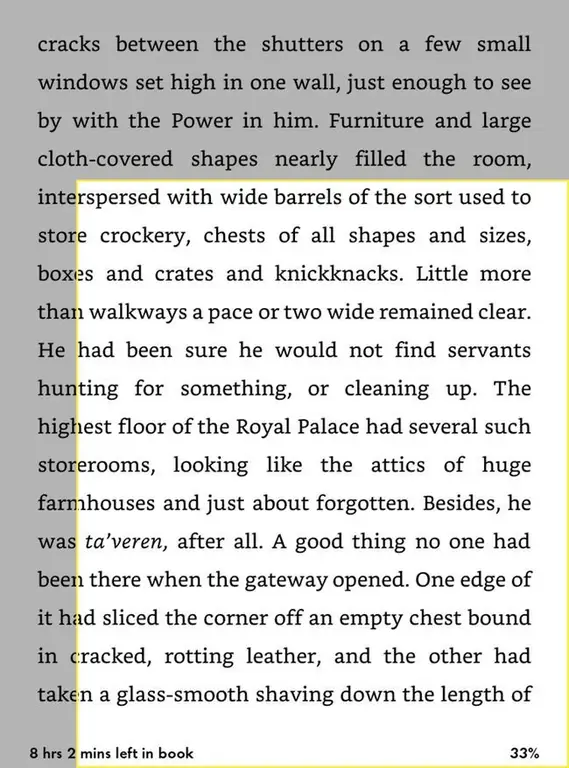
Səhifəyə qayıtmaq üçün ekranın uzaqsolundan istifadə edin.
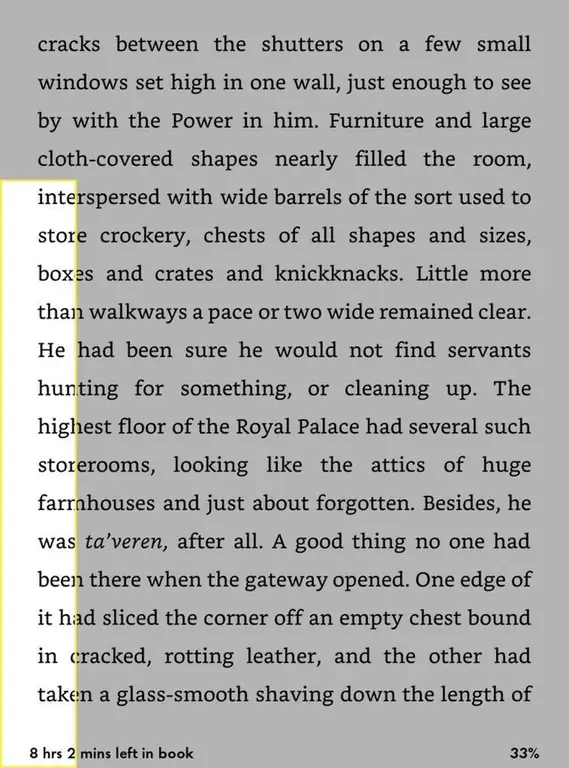
Paperwhite-ın oxu tərəqqinizi necə göstərdiyini dəyişmək üçün sol aşağı küncə toxunun. Göstərə bilər:
- Kitabdakı məkanınız.
- Cari fəsli bitirmək üçün sərf edəcəyiniz vaxt.
- Kitabı bitirmək üçün ayıracağınız vaxt.
- Bunların heç biri.
The Paperwhite oxuyarkən hər bir "səhifəyə" nə qədər vaxt sərf etdiyinizə əsasən "qalan vaxt" rəqəmlərini hesablayır.
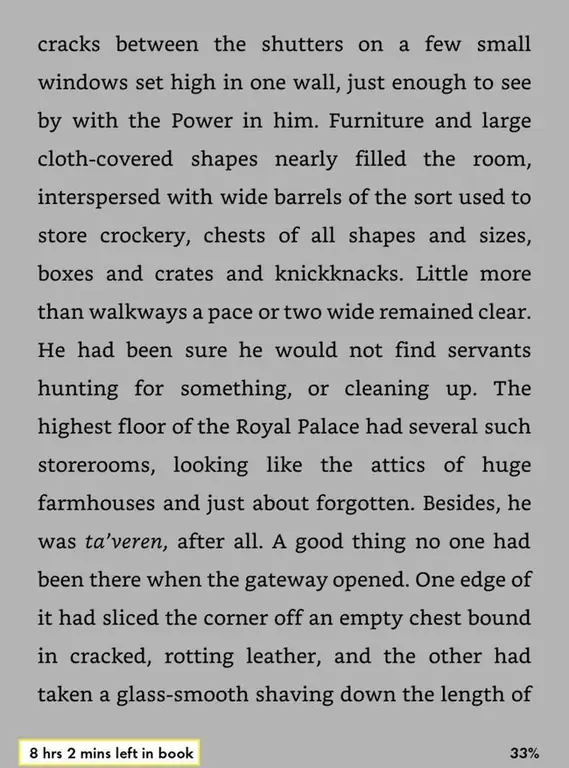
Nəhayət, ekranın yuxarı üzərinə toxunmaqla alətlər paneli açılır.
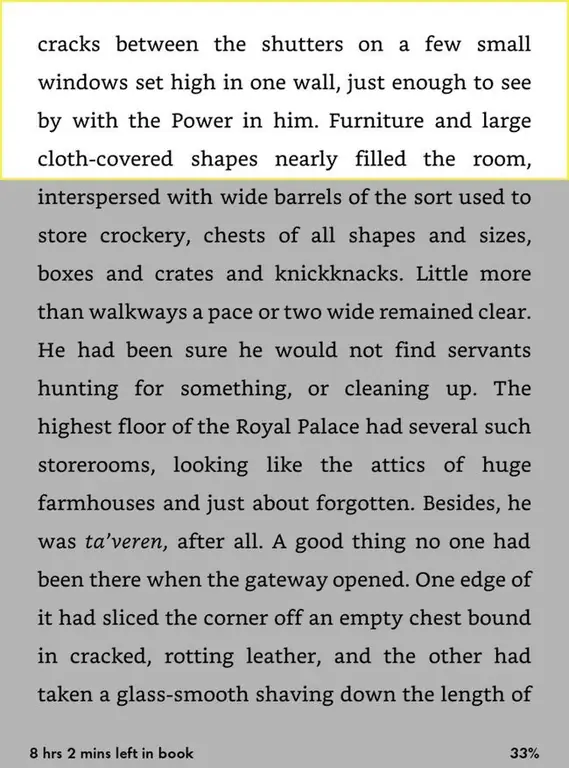
Alətlər panelinin açılması sizə bir neçə oxu və naviqasiya seçimləri təqdim edir. Əsas istifadə üçün onlardan yalnız bir neçəsi vacibdir. Kitabxananıza qayıtmaq üçün Ev işarəsinə klikləyin.
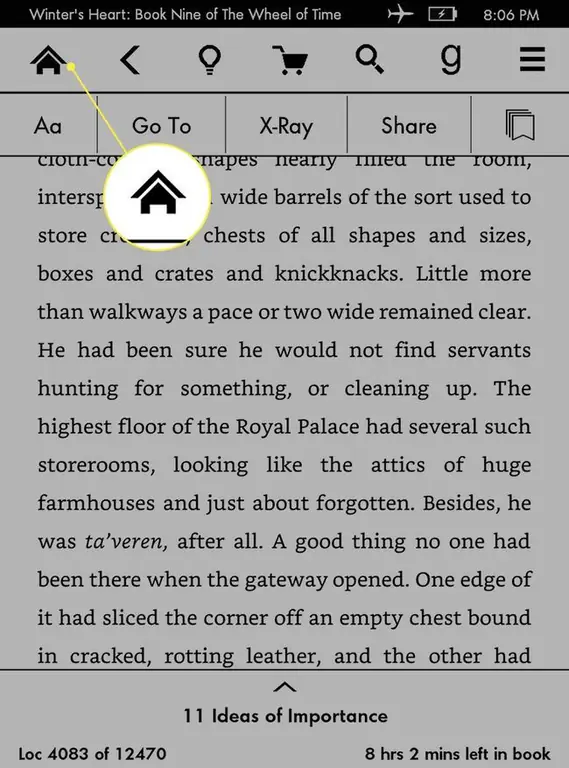
İşıq lampası kimi formalı ikona ekranınızın parlaqlığını tənzimləməyə imkan verir. Parlaqlığı artırmaq və az altmaq üçün plus və minus simvollarına toxunun. Siz həmçinin ani olaraq ən yüksək parametrə keçmək üçün plus yanında Maks düyməsindən istifadə edə bilərsiniz.
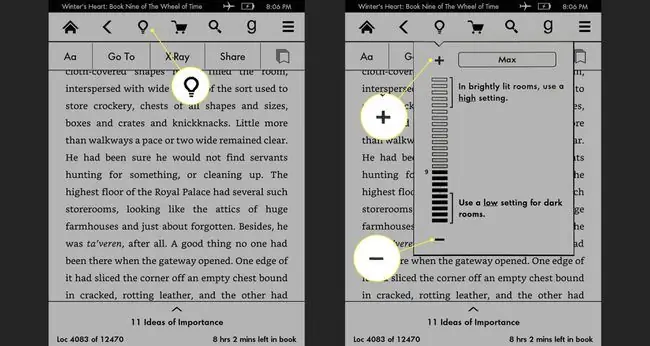
İkinci cərgədəki Aa işarəsi sizə Kindle-da çapın necə görünməsi ilə bağlı bir neçə variantı dəyişməyə imkan verir. Seçimlərə daxildir:
- Şrift ölçüsü: böyük və ya kiçik hərflər.
- Şrift növü: şrift üslubu. Siz həm serif, həm də sans-serif şriftləri arasından seçim edə bilərsiniz.
- Sətir aralığı: mətn sətirləri nə qədər yaxın və ya uzaqdır.
- Kənar boşluqları: mətnin hər iki tərəfində nə qədər boşluq var.
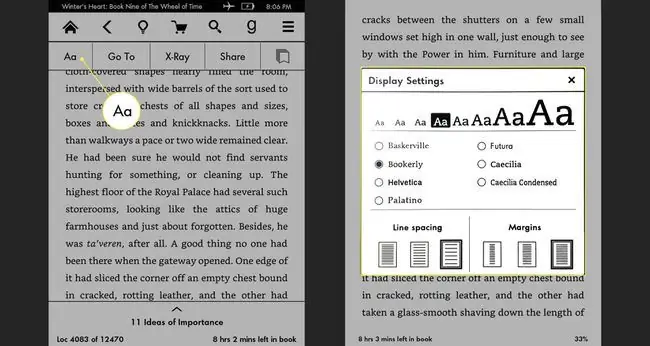
Paperwhite oxumağınızın gedişatını avtomatik olaraq xatırlayır, ona görə də gün ərzində oxumağı dayandırmazdan əvvəl "saxlamağa" və ya başqa bir şey etməyə ehtiyac yoxdur. Daha sonra qayıtmaq üçün yeri qeyd etmək üçün Əlfəcin işarəsindən istifadə edin.
Daha sonra əlfəcininizə qayıtmaq üçün Əsas ekranda kitabın adına/qapağına toxunub saxlayın və sonra Əlfəcinlərə bax seçin.
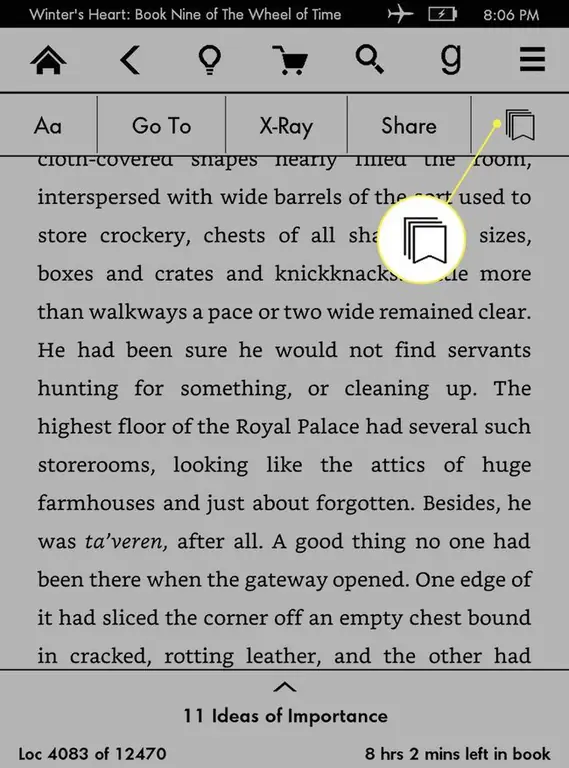
FAQ
Kindle Paperwhite-ı necə yenidən işə sala bilərəm?
Siz iki üsuldan istifadə edərək Paperwhite-ı yenidən başlada bilərsiniz. Ən asanı menyu görünənə qədər oxuyucunun altındakı düyməni basıb saxlayın və sonra Yenidən başladın seçin. Əks halda, alətlər panelində üç sətirli menyunu seçin > Parametrlər > Cihaz Seçimləri > Yenidən başladın
Kindle Paperwhite-ı necə söndürə bilərəm?
Kindle yenidən işə salınarkən bir anlıq istisna olmaqla, heç vaxt sönmür. Bunun əvəzinə batareyaya qənaət etmək üçün aşağı güc rejiminə keçir. Menyu göründükdən sonra aşağı düyməni basıb Ekran Söndürülməsi seçərək ekranı əl ilə söndürə bilərsiniz.
Kindle Paperwhite-ı necə sıfırlaya bilərəm?
Kindle Paperwhite-ın bütün məzmununu və etdiyiniz dəyişiklikləri siləcək zavod parametrlərinə qaytarmaq üçün üç sətirli menyunu seçin > Settings >Menyu > Cihazı Sıfırla Cavab verməyən Kindle-ı yenidən başlatmağa məcbur etmək üçün Power düyməsini təxminən 20 saniyə basıb saxlayın.






